Microsoft Word adalah salah satu aplikasi pengolah kata paling kuat dan banyak digunakan di dunia. Kemampuannya untuk membantu kita membuat dokumen yang profesional dan terstruktur adalah tak tertandingi. Namun, untuk benar-benar menguasai Word dan menciptakan tata letak yang presisi, pemahaman tentang berbagai fitur kecil namun krusial sangatlah penting. Salah satunya adalah penggaris (ruler), dan yang lebih penting lagi, cara mengubah satuan ukurannya.
Penggaris di Word adalah alat visual yang fundamental untuk mengatur tata letak halaman, termasuk margin, indentasi, tab stop, dan lebar kolom. Secara default, Word seringkali menggunakan satuan inci (inches), terutama untuk pengguna di wilayah yang mengadopsi sistem imperial. Namun, di banyak belahan dunia, terutama di Eropa, Asia, dan negara-negara yang menggunakan sistem metrik, sentimeter (cm) atau milimeter (mm) adalah standar yang lebih familiar dan intuitif. Bagi para profesional desain atau penerbitan, satuan seperti poin (points) dan picas bahkan lebih relevan.
Artikel ini akan memandu Anda secara mendalam tentang cara mengubah satuan penggaris di Microsoft Word, menjelaskan mengapa hal ini penting, dan bagaimana penyesuaian ini dapat meningkatkan efisiensi dan akurasi pekerjaan Anda. Kita juga akan membahas berbagai satuan yang tersedia dan kapan sebaiknya menggunakannya.
Mengapa Satuan Penggaris Itu Penting?
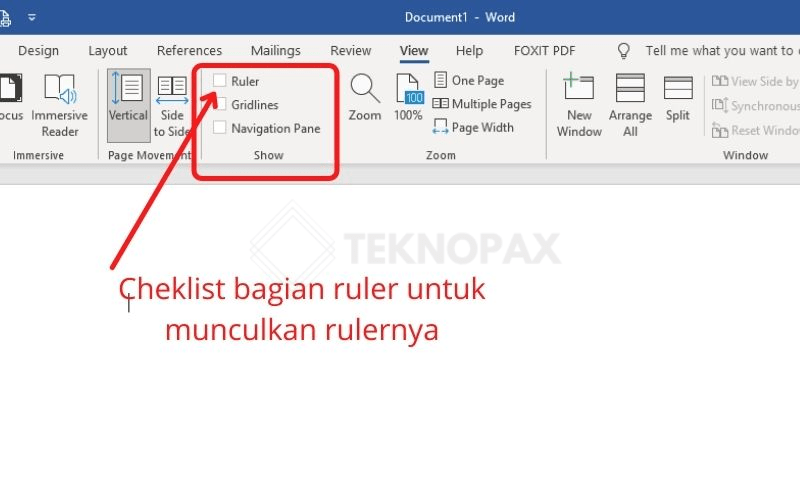
Bayangkan Anda sedang mendesain brosur, menyusun laporan ilmiah dengan persyaratan margin yang ketat, atau menyiapkan naskah buku. Dalam setiap skenario ini, presisi adalah kunci. Penggaris adalah jendela visual Anda ke tata letak halaman, memungkinkan Anda melihat dan menyesuaikan jarak dengan mudah. Jika penggaris menampilkan satuan yang tidak Anda pahami atau tidak nyaman dengannya, proses desain atau penyusunan akan terasa canggung dan rentan kesalahan.
Mengubah satuan penggaris memungkinkan Anda:
- Meningkatkan Akurasi: Bekerja dengan satuan yang Anda kenal mengurangi kemungkinan kesalahan perhitungan atau penyesuaian yang tidak tepat.
- Meningkatkan Efisiensi: Anda dapat dengan cepat menyesuaikan margin, indentasi, dan tab stop tanpa perlu mengonversi satuan secara manual di kepala Anda.
- Memenuhi Standar Regional/Profesional: Banyak institusi atau penerbitan memiliki standar tata letak yang ditentukan dalam satuan tertentu (misalnya, semua margin harus 2.5 cm). Menyesuaikan penggaris membantu Anda mematuhi standar tersebut dengan mudah.
- Meningkatkan Kenyamanan: Pengalaman pengguna yang lebih baik karena Anda bekerja dalam lingkungan yang lebih intuitif dan familiar.
Langkah Awal: Memastikan Penggaris Terlihat
Sebelum kita dapat mengubah satuan penggaris, pastikan penggaris itu sendiri terlihat di dokumen Word Anda. Jika penggaris tidak muncul, Anda tidak akan bisa melihat perubahan satuan yang Anda buat.
Untuk menampilkan penggaris:
- Buka dokumen Microsoft Word Anda.
- Pergi ke tab View (Tampilan) di pita (ribbon) bagian atas.
- Di kelompok Show (Tampilkan), centang kotak di samping Ruler (Penggaris).
Setelah dicentang, Anda akan melihat penggaris horizontal di bagian atas area kerja dokumen dan penggaris vertikal di sisi kiri (pastikan Anda dalam mode tampilan "Print Layout" atau "Tata Letak Cetak" untuk melihat kedua penggaris ini).
Panduan Lengkap: Mengubah Satuan Penggaris di Microsoft Word
Proses mengubah satuan penggaris di Word tidak ditemukan di tab View atau pengaturan penggaris langsung, melainkan tersembunyi di pengaturan opsi Word yang lebih dalam. Ini adalah pengaturan global yang akan memengaruhi semua dokumen Word yang Anda buka atau buat di komputer tersebut.
Berikut adalah langkah-langkah detailnya:
-
Buka Opsi Word (Word Options):
- Klik tab File (Berkas) di sudut kiri atas jendela Word.
- Dari menu yang muncul di sebelah kiri, pilih Options (Opsi). Ini akan membuka jendela dialog "Word Options".
-
Navigasi ke Pengaturan Tingkat Lanjut (Advanced Settings):
- Di jendela "Word Options", di panel navigasi sebelah kiri, klik Advanced (Tingkat Lanjut).
-
Cari Bagian Tampilan (Display Section):
- Gulir ke bawah pada panel kanan hingga Anda menemukan bagian berjudul Display (Tampilan). Bagian ini berisi berbagai pengaturan terkait bagaimana elemen-elemen Word ditampilkan.
-
Pilih Satuan Pengukuran:
- Dalam bagian Display, cari opsi yang bertuliskan "Show measurements in units of:" (Tampilkan pengukuran dalam satuan:).
- Di sebelah kanan opsi ini, Anda akan melihat menu drop-down yang saat ini menampilkan satuan yang sedang digunakan (misalnya, "Inches").
- Klik menu drop-down tersebut untuk melihat daftar pilihan satuan yang tersedia.
-
Pilih Satuan yang Diinginkan:
- Dari daftar drop-down, pilih satuan yang ingin Anda gunakan:
- Inches (Inci): Standar di Amerika Utara dan beberapa negara lain.
- Centimeters (Sentimeter): Satuan metrik yang paling umum digunakan di banyak negara.
- Millimeters (Milimeter): Satuan metrik yang lebih presisi, sering digunakan dalam desain teknis.
- Points (Poin): Satuan standar dalam tipografi (1 inci = 72 poin). Digunakan untuk ukuran font, spasi baris, dan elemen kecil lainnya.
- Picas (Pika): Satuan tipografi yang lebih besar (1 pica = 12 poin, atau sekitar 1/6 inci). Sering digunakan dalam penerbitan tradisional.
- Dari daftar drop-down, pilih satuan yang ingin Anda gunakan:
-
Konfirmasi Perubahan:
- Setelah memilih satuan yang diinginkan, klik tombol OK di bagian bawah jendela "Word Options" untuk menyimpan perubahan Anda.
Setelah Anda mengklik OK, Anda akan segera melihat penggaris di dokumen Word Anda berubah untuk menampilkan satuan yang baru Anda pilih. Misalnya, jika sebelumnya Anda menggunakan inci dan mengubahnya menjadi sentimeter, angka pada penggaris akan secara otomatis dikonversi dan ditampilkan dalam sentimeter.
Memahami Berbagai Satuan Pengukuran
Memilih satuan yang tepat tidak hanya soal preferensi, tetapi juga soal relevansi dengan jenis pekerjaan Anda.
- Inches (Inci):
- Penggunaan: Paling umum di Amerika Serikat, Kanada, dan Inggris untuk pengukuran umum, seperti ukuran kertas (Letter, Legal), margin dokumen, dan dimensi fisik.
- Contoh: "Margin atas 1 inci," "kertas ukuran 8.5 x 11 inci."
- Centimeters (Sentimeter):
- Penggunaan: Satuan metrik standar yang digunakan di sebagian besar dunia. Sangat cocok untuk dokumen bisnis, laporan akademik, dan publikasi yang memerlukan pengukuran yang mudah dipahami secara global.
- Contoh: "Margin 2.5 cm," "spasi paragraf 0.5 cm."
- Millimeters (Milimeter):
- Penggunaan: Satuan metrik yang lebih kecil dan lebih presisi daripada sentimeter. Sering digunakan dalam desain teknis, gambar arsitektur, atau ketika detail sangat penting.
- Contoh: "Garis batas 2 mm," "indentasi 10 mm."
- Points (Poin):
- Penggunaan: Ini adalah satuan utama dalam tipografi. Ukuran font, spasi baris (leading), dan jarak antar karakter sering diukur dalam poin. Satu inci setara dengan 72 poin.
- Contoh: "Ukuran font 12 pt," "spasi baris 1.5 pt," "jarak tab 36 pt."
- Picas (Pika):
- Penggunaan: Meskipun kurang umum bagi pengguna awam, picas adalah satuan tipografi yang lebih besar, setara dengan 12 poin atau sekitar 0.166 inci (1/6 inci). Kadang digunakan dalam desain grafis atau tata letak cetak untuk mengukur blok teks atau elemen desain yang lebih besar.
- Contoh: "Lebar kolom 24 picas."
Dampak Perubahan Satuan pada Pengaturan Lainnya
Penting untuk dicatat bahwa perubahan satuan penggaris ini bersifat global dan memengaruhi tidak hanya tampilan penggaris, tetapi juga kotak dialog pengaturan lainnya di Word. Misalnya:
- Jika Anda membuka kotak dialog Page Setup (Pengaturan Halaman) untuk mengatur margin, Anda akan melihat bahwa kolom untuk "Top," "Bottom," "Left," dan "Right" akan menampilkan satuan yang baru Anda pilih (misalnya, cm alih-alih inci).
- Demikian pula, ketika Anda mengatur indentasi di kotak dialog Paragraph (Paragraf), atau mengatur tab stop di kotak dialog Tabs (Tab), semua nilai akan ditampilkan dalam satuan yang Anda pilih di opsi Word.
Ini adalah keuntungan besar karena memastikan konsistensi di seluruh antarmuka Word, memungkinkan Anda bekerja dengan satuan yang sama di semua area yang relevan.
Tips Tambahan dan Pemecahan Masalah
- Pengaturan Global: Ingatlah bahwa perubahan ini berlaku untuk semua dokumen Word yang Anda buka di komputer tersebut. Jika Anda berbagi komputer dengan orang lain yang memiliki preferensi satuan berbeda, Anda mungkin perlu mengubahnya kembali.
- Satuan Tidak Berubah?: Jika setelah mengikuti langkah-langkah di atas penggaris Anda tidak berubah, coba tutup dan buka kembali Word. Terkadang, aplikasi memerlukan restart kecil untuk sepenuhnya menerapkan perubahan pengaturan global.
- Penggaris Hilang?: Pastikan Anda telah mencentang kotak "Ruler" di tab "View". Jika tidak dicentang, penggaris tidak akan terlihat, terlepas dari satuan apa yang Anda pilih.
- Mode Tampilan: Penggaris vertikal hanya akan terlihat dalam mode tampilan "Print Layout" (Tata Letak Cetak). Jika Anda dalam mode "Read Mode" (Mode Baca) atau "Web Layout" (Tata Letak Web), Anda mungkin hanya melihat penggaris horizontal atau tidak sama sekali.
Manfaat Jangka Panjang dari Kustomisasi Satuan Penggaris
Mengambil waktu sejenak untuk menyesuaikan satuan penggaris Anda mungkin tampak seperti detail kecil, tetapi manfaatnya dapat signifikan dalam jangka panjang:
- Peningkatan Produktivitas: Tidak perlu lagi melakukan konversi mental atau menggunakan kalkulator untuk mengubah inci ke sentimeter atau sebaliknya. Semua yang Anda butuhkan sudah ada di depan mata Anda, dalam format yang Anda pahami.
- Pengurangan Kesalahan: Dengan menghilangkan kebutuhan konversi manual, Anda secara drastis mengurangi risiko kesalahan dalam pengaturan tata letak, yang bisa sangat memakan waktu untuk diperbaiki.
- Konsistensi Dokumen: Memastikan semua dokumen Anda mematuhi standar ukuran yang sama menjadi lebih mudah, terutama jika Anda bekerja dalam tim atau untuk klien dengan pedoman gaya yang ketat.
- Pengalaman Pengguna yang Lebih Baik: Bekerja dengan alat yang disesuaikan dengan preferensi dan kebutuhan Anda membuat pengalaman menggunakan Word menjadi lebih menyenangkan dan efisien.
Kesimpulan
Mengubah satuan penggaris di Microsoft Word adalah salah satu penyesuaian kecil yang dapat memberikan dampak besar pada efisiensi dan akurasi pekerjaan Anda. Dengan mengikuti langkah-langkah sederhana melalui menu File > Options > Advanced, Anda dapat dengan mudah beralih antara inci, sentimeter, milimeter, poin, dan picas, sesuai dengan preferensi pribadi atau persyaratan proyek Anda.
Memahami kapan dan mengapa menggunakan setiap satuan akan lebih memberdayakan Anda sebagai pengguna Word, memungkinkan Anda untuk menciptakan dokumen yang tidak hanya informatif, tetapi juga sempurna dalam tata letaknya. Jadi, jangan biarkan diri Anda terikat pada satuan default yang tidak nyaman. Ambil kendali penuh atas penggaris Word Anda dan nikmati presisi yang lebih tinggi dalam setiap dokumen yang Anda buat.
